| Cursus SketchUp | Index - vorige - volgende | ||
| Les 44 | Doorsnedevlak | ||
| Doormidden snijden van je tekening | |||
| Het gereedschap "Doorsnedevlak" laat ons toe bepaalde delen weg te snijden uit onze tekening. Dit is enkel visueel, verwijder je het doorsnedevlak, dan zie je terug de volledige tekening. We kunnen het gereedschap "Doorsnedevlak" gebruiken om onze tekening te bewerken, of een presentatie te maken. |
|||
| Wanneer je het gereedschap selecteert in de gereedschapbalk, en je beweegt de muisaanwijzer over de tekening, zul je opmerken dat ook het gereedschap "Doorsnedevlak" zich zal oriënteren op het vlak waarover je dit beweegt. Om de oriëntatie van het doorsnedevlak te vergrendelen, hou je de Shifttoets op je toetsenbord ingedrukt. | |||
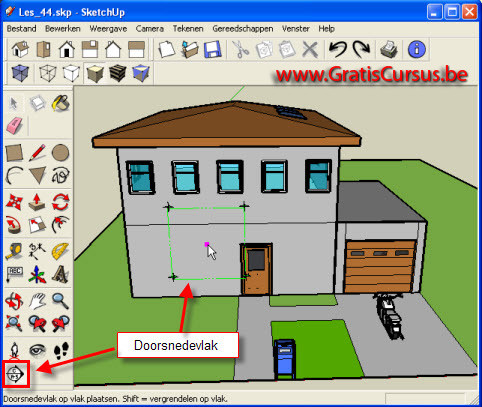 |
|||
| Klik wanneer je het doorsnedevlak wil plaatsen. Gebruik het gereedschap "Verplaatsen" om het doorsnedevlak te verplaatsen in de tekening. Klik hiervoor de rand van het doorsnedevlak, verplaats de muisaanwijzer, en klik nogmaals wanneer je de gewenste positie hebt bereikt voor het doorsnedevlak. |
|||
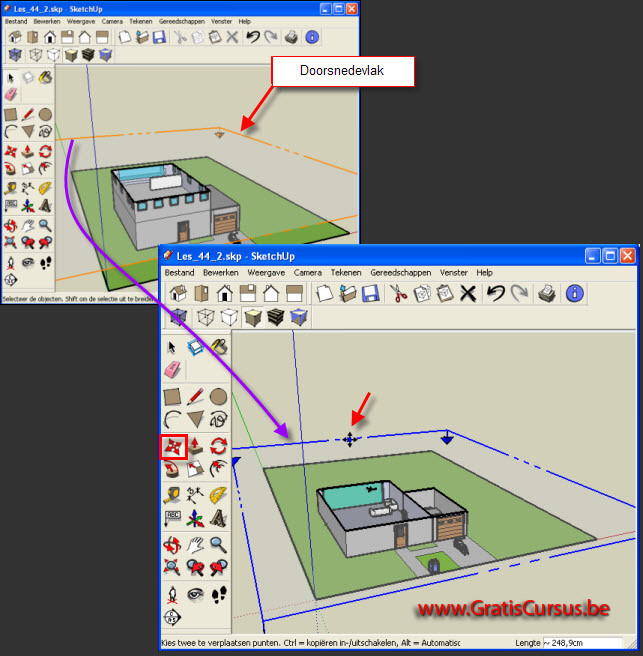 |
|||
| Wens je het doorsnedevlak te draaien selecteer je het gereedschap "Draaien" in de gereedschapbalk. Selecteer je vervolgens het doorsnedevlak en selecteer je als laatste het gereedschap "Draaien". Klik om het draaipunt te bepalen, klik nogmaals om draaibreedte te bepalen, en beweeg je muisaanwijzer. |
|||
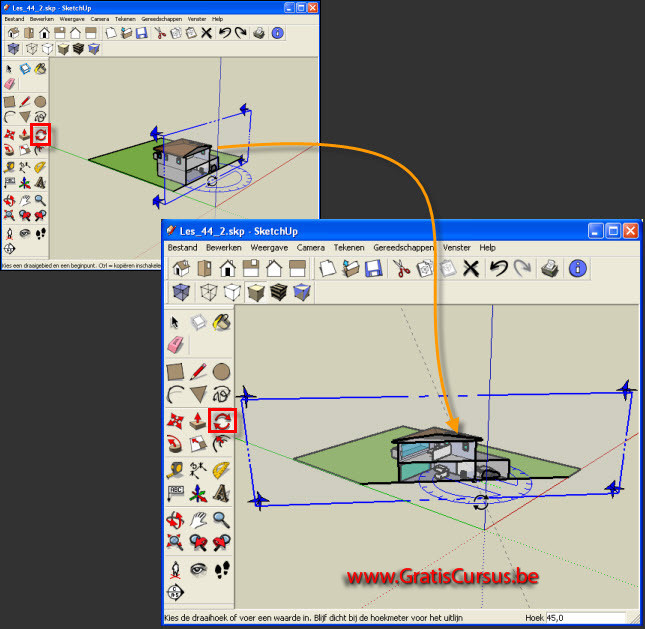 |
|||
| Je hebt de mogelijkheid meerdere doorsnedevlakken in je tekening te plaatsen. Slechts één kan het actieve doorsnedevlak zijn. Om te schakelen tussen de verschillende doorsnedevlakken, selecteer je het selectiegereedschap en klik je het doorsnedevlak van je keuze. Om een doornedevlak te verwijderen selecteer je het gummetje, en klik je de rand van het doorsnedevlak. |
|||
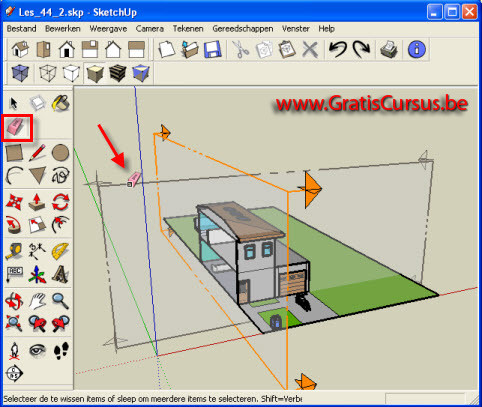 |
|||
| > | |||
| Wanneer we de rand van het doorsnedevlak rechtsklikken hebben we een menulijst met een aantal opties. De optie "Omkeren" zal de tegenovergestelde zijde van de figuur tonen. De optie "Groep maken vanaf schijf" zal een groep maken van de randen in de tekening waar deze is doorgesneden. De optie "Weergave uitlijnen" zal de weergave van het doorsnedevlak recht uitlijnen in het tekengedeelte. |
|||
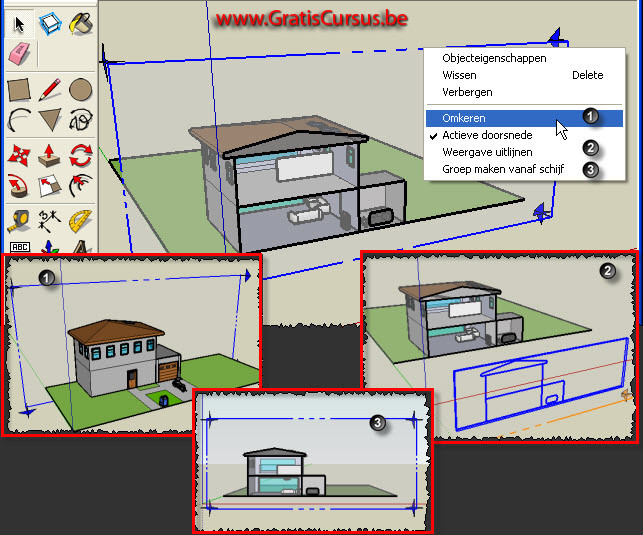 |
|||
| Index - vorige - volgende | |||
copyright © 2012 - gratiscursus.be
![]()
>

